У многих пользователей компьютера часто возникает проблема, что операционная система не определяет флешку, подключенную к компьютеру. Данная статья расскажет о возможных причинах возникновения этой проблемы, а также способах ее устранения.
Причины «невидимости» флешки
Нехватка питания
Бывают случаи, когда компьютер может не определять накопитель, если он подключен к переднему USB-порту. На это может быть две основных причины:
— передние порты не подключены к питанию;
— нехватка питания передних портов.
Попробуйте подключить накопитель к USB-порту, который расположен на материнской плате (сзади компьютера). Если это не помогло, попробуйте подключить USB-накопитель к другому компьютеру. Если она определилась, значит проблема в вашем компьютере, если же нет, то неисправность в самой флешке.
Сбой драйверов
Проблема, возникающая из-за сбоя в операционной системе. Чтобы исправить эту проблему, необходимо удалить драйверы устройства и установить их заново. Для этого щелкните правой кнопкой мыши по значку «Компьютер» (находится на рабочем столе) и в выпадающем контекстном меню выберите пункт «Управление».
Компьютер не видит флешку — косяк винды

В открывшемся окне выберите вкладку «Оборудование», а затем «Диспетчер устройств».

Раскройте пункт «Контроллеры USB». Выпадет список драйверов usb-устройств, которые подключены к компьютеру. После этого подключите флешку к компьютеру и посмотрите — какой из драйверов изменился. Теперь его и нужно удалить. Для этого откройте свойства этого драйвера и во вкладке «Драйвер» выбрать пункт «Удалить».
Затем извлеките флешку из компьютера и подключите снова. Драйвер накопителя должен обновиться.
Если данный способ не помог — можно попробовать переустановить драйвера чипсета. В них включены драйвера на все контроллеры. Их можно скачать с сайта производителя.
Наличие вируса на флешке
Компьютерный вирус – одна из самых распространенных проблем. Компьютер может не определять флешку из–за ее заражения одним из Autorunner вирусов. При попытке накопитель — появляется предупреждение: «Отказано в доступе». Для того чтобы открыть устройство, нужно открыть проводник и в поле адреса ввести букву накопителя, например, «G:».
Если вы открыли флешку, найдите файл «autorun.inf» и удалите его. Он может быть скрыт. Чтобы получит к нему доступ, разрешите отображение скрытых файлов. Теперь нужно просканировать флешку на наличие вирусов.
Проблемы с буквой раздела
Еще одной причиной «невидимости» может быть отсутствие буквы устройства. При подключении флешки в компьютер. Она благополучно распознается, и отображается в панели задач. Однако в проводнике не флешка видна. Эта проблема устраняется следующим образом:
Компьютер не видит флэшку. В проводнике не отображается
— кликните правой кнопкой мыши по значку «Компьютер» и выберите пункт «Управление»;
— в открывшейся консоли откройте меню «Управление дисками»;

— если там будет видна флешка (вы увидите, что напротив названия не стоит буква раздела), откройте контекстное меню, щелкнув по ней правой кнопкой мыши, и открыть меню «Изменить букву диска или путь к диску».

— в новом окне выберите букву диска из списка доступных.
Механические проблемы
Если ничего из вышеперечисленного не помогло, то, скорее всего, в вашей флешки присутствуют физические повреждения. Самостоятельно исправить эту проблему практически невозможно. Можно обратиться в специализированный сервисный центр, но это целесообразно, если на накопителе есть ценная информация.
Также возможен вариант программного сбоя в самой флешке. В этом случае у каждого производителя есть специальная программа для низкоуровневого форматирования и исправления ошибок. Иногда это может помочь, однако стоит помнить, что несовместимая программа может окончательно вывести накопитель из строя.
Источник: besplatnye-programmy.com
Компьютер не видит флешку подключенную через USB
Что можно сделать, если компьютер не может распознать флешку через USB? Постараемся рассмотреть основные причины и пути решения данных проблем. Если Windows не показывает подключенное устройство, нужно в первую очередь определить, работает ли оно корректно. В целом, ПК может не распознать флэш-накопитель по ряду причин. В этой статье мы постараемся разобраться с основными проблемами.
Стоит обратить внимание на ту последовательность проблем, которая будет указана далее. Именно по этому алгоритму стоит проверить флешку или сам ПК, чтобы решить проблемы в кратчайшие сроки.
Проверить флешку

Прежде всего, вы должны проверить работоспособность самой флешки. Если ваш компьютер не распознает ее, попробуйте вставить ее в USB-порт другого: если она будет работать, вы можете перейти к следующему шагу.
Обратите внимание на световой индикатор самой флешки. Если он не работает, это означает, что ваша флэшка «умерла», и теперь ни на что не годна.
Неработоспособность портов USB
Нужно попробовать присоединить через USB-порт другое устройство, и посмотреть, работает ли оно корректно. Этим устройством может быть другая флэшка, принтер, сканер, факс и другие устройства. Другой способ — попробовать вставить ваш флэш-накопитель в другой порт.
Системный блок обычно имеет USB-порты на передней панели и на задней панели, поэтому устройство можно попробовать подключить и в них тоже.
Вирусы / Антивирусы 
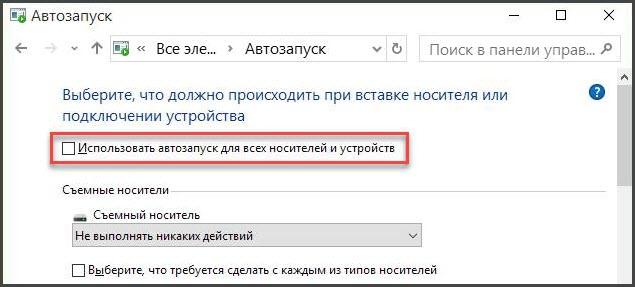
Часто причиной того, что флэшка становится «невидимой», могут быть вирусы. Антивирусное программное обеспечение может заблокировать доступ к устройству, если оно видит, что существует потенциальная угроза для безопасности компьютера. С определенной степенью риска, вы можете попробовать отключить антивирус и снова вставить флэшку.
На самом деле, если у вас отключена опция автозапуска (эта опция может быть отключена в скрытых настройках), и вы не собираетесь ничего запускать с флешки, никакие вирусы на таком диске не в состоянии заразить ваш компьютер. Если компьютер начинает распознавать устройство после отключения антивируса, скопируйте все необходимые файлы с нее и тщательно проверьте их с помощью антивируса перед их открытием.
Настройки BIOS
Часто случается, что USB-порты отключены в настройках BIOS. Это может происходить по ряду причин, но если компьютер не распознает флэшку, настоятельно рекомендуется заглянуть в BIOS. В этом случае, ваш компьютер не будет распознавать не только флэш-накопитель, но и другие USB-носители данных.
При запуске ПК нажмите клавишу F2 или Del (в зависимости от модели вашего ПК), пока не появится синяя таблица с настройками (фактически, это BIOS). После этого, вы должны найти настройки USB. Здесь в меню существует множество пунктов меню, среди которых нужно выбрать настройки USB.
Более современные компьютеры не имеют BIOS, но по определенным причинам они используют режим UEFI (United Extensive Firmware Interface), который заменил старый добрый BIOS.
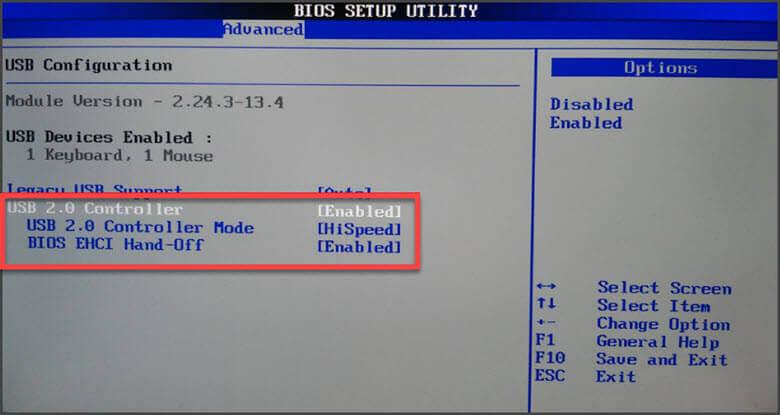
Далее убедитесь, что USB-контроллер и другие вкладки, связанные с USB, включены. Если это не так, вы должны включить их (изменить значения на «включено»).
После изменения настроек убедитесь, что вы сохранили их перед перезагрузкой. Вы можете выйти из BIOS одним из двух способов: с сохранением или без сохранения текущих настроек. В меню внизу справа вы увидите кнопку выхода. Выберите тот пункт, в котором написано «сохранить и выйти».
Назначение буквы уже распознанного устройства
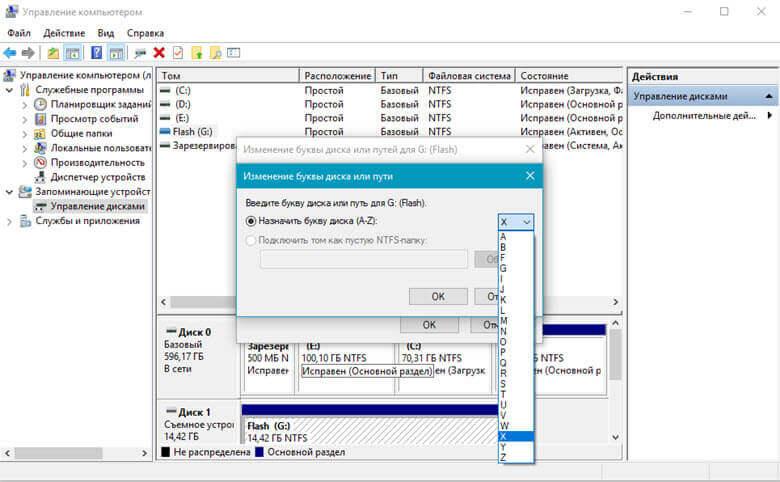
Очень часто устройству, включенному в USB-порт, может быть назначено наименование, которое уже используется в ОС Windows. Чтобы исправить эту ошибку, перейдите на Панель управления и откройте вкладку Администрирование. Затем запустите вкладку Управление компьютером.
Теперь вы должны выбрать в левом столбце меню Управление дисками. Здесь содержатся все диски и носители данных, подключенные к системе. Флэшка будет помечена как съемный носитель. Щелкните правой кнопкой мыши на ней и нажмите опцию «Изменить букву диска». Измените его на букву, которую ваша система никогда не использовала раньше (перейдите на Мой компьютер, чтобы узнать, какие буквы уже назначены).
Устаревшие драйверы
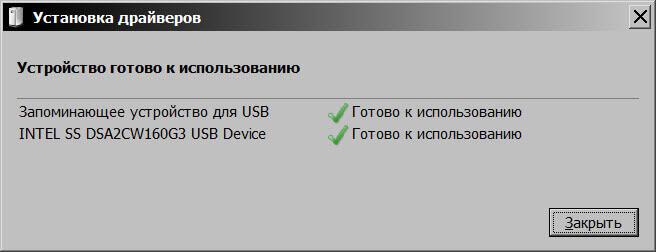
Часто причиной того, что USB-накопитель становится недоступным, является отсутствие в системе необходимого драйвера. Если у вас старый компьютер, то флэш-накопители размером более 32 ГБ не будут распознаны.
Сбой чтения файловой системы USB-накопителя 
Эта проблема в основном затрагивает старые компьютеры. Например, Windows 95/98 /ME просто не может видеть файловую систему NTFS. Именно поэтому носитель данных с такой файловой системой не будет распознан более старой ОС. Проблему можно устранить, загрузив специальное программное обеспечение или драйверы, которые позволяют компьютеру «видеть» флэшку.
Источник: strana-it.ru
Почему компьютер не видит флешку
В своём ответе на данный вопрос, я буду делать акцент таким образом, как он ставится личной перед мной в ходе экспериментов с флешками. Другими словами расскажу о наболевшем, хотя если забить в поиск сей вопрос вам вылезут и другие возможные причины:
– Загрязнение, повреждение или обесточивание USB-разъема
– Заражение операционной системы вирусами
– Неверные настройки портов USB в BIOS
– Программные сбой из-за неправильно установленных (устаревших) драйверов на материнскую плату
– Возможные конфликты и ошибки файловых систем
– Флеш накопитель банально не отформатирован и это там чему-то мешает
– Флешке присвоена уже занятая буква диска
Почти все статьи выдают примерно такой список проблем (спасибо копирайтерам), ну может быть плюс несколько реально острых и то описанных не совсем с той стороны. То что перечислено выше, считаю маловероятным и достаточно скучным к пережевыванию. Поэтому, за место того чтобы лить ту же воду, лучше попробую обозначить более актуальные нюансы проблемы.
КРАТКОЕ ОПИСАНИЕ ВСЕЙ ПРОЦЕДУРЫ
Чтобы провести самый быстрый анализ неполадок, придётся воспользоваться помощью другого компьютера. Если дома компов больше нету, можно зайти к соседу с вопросом – можно засунуть вам свою флешку для проверки? В идеале это должен быть стационарный компьютер с поддержкой USB-портов версии USB2.0 или выше. Просто подключаем флэху к другому компу и смотрим определится ли диск в системе. Если да, то можно сделать вывод, что неверно работает ваш компьютер.
[КОМП]
Далее нужно понять, а что там работало неправильно: железо компьютера или система? С этим нам может помочь вторая система на компе или загрузка с LiveCD. Или на крайняк посмотрите в BIOS, определяется ли там флешка.
[ОС]
Если с железом компьютера всё нормально, встаёт следующий вопрос – виноваты настройки системы или какой-то из установленных драйверов? В таком случае я подчищаю реестр с помощью бесплатной утилиты USB Oblivion и после перезагрузки ОС проверяю ещё раз. Впрочем этот шаг с чисткой излишних записей реестра с помощью USBOblivion, можно проводить на самой начальной стадии.
Ну а если и это не помогает, то скорее всего дело в драйверах и здесь придётся поплясать с бубном и матюками. Кратко, я затрону эту проблему немного ниже в одном из разделов статьи.
[ФЛЕШКА]
Теперь вернёмся к соседу и представим, что дело было не в компьютере, а в самой флешке. На данном этапе нужно задать себе вопрос – а нужна ли вам информация хранящаяся на данной флешке?
[ВОССТАНОВИТЬ ИНФОРМАЦИЮ С ФЛЕШКИ]
Если без неё никуда, то настоятельно рекомендую вам обратится в специализированную фирму, где за не скромное вознаграждение её считают напрямую с микросхемы флеш-памяти. Не стоит пытаться реанимировать флешку с помощью сервисных утилит взятых с моего проекта USBDev, так как почти всегда данные операции приводят к полной потери данных. Где-то в 2016-2017 годах я проводил некоторые эксперименты на этот счёт, в ходе которых только несколько экзотических моделей USB-контроллеров показали положительные результаты после низкоуровневого софта.
[ФАЙЛЫ НЕ НУЖНЫ, ВАЖНА ЛИШЬ САМА ФЛЕШКА]
Если файлы не нужны и компьютер всё ещё никак не реагирует на флешку, то можно попробовать её восстановить. Тащить её в сервис к ремонтникам в 99% случаев не имеет никакого смысла. Во-первых, ремонт плюс проезд влетит вам в копеечку (если её вообще кто-то возьмётся ремонтировать). Во-вторых, зачем шаманить над копеечным девайсом, если она может через неделю опять накрыться? Поэтому рекомендую заняться самостоятельным восстановлением, в крайнем случае получите полезный опыт.
Опытные электронщики, сами могут проверить качество контактов и работоспособность компонентов обвязки на плате флешки. Обычным смертным с этим даже заморачиваться не стоит. Так что проверяем не отвалились ли выводы USB-коннектора от платы флешки, если что не так, их несложно подпаять обычным маломощным паяльником. Если дело не в нём, изучаем статью про тестовый режим и выполняем описанные там действия. После чего необходимо воспользоваться сервисной утилитой для прошивки флеш-накопителя.
Перевести в тестовый режим можно даже в том случае, если на ней важная информация. Главное в этом деле всё сделать правильно и не пытаться починить флешку в специализированном софте для флешек. Любая попытка прошить или отформатировать устройство на низком уровне, приведёт к окончательной потери данных. Вам потом никто не сможет помочь, даже Петров с Башировым.
Вот и весь мануал, которым я хотел с вами поделиться. Он в большей мере нацелен на тех людей, которые страдают той же фигней что и я ,(мучают всякие USB-устройства),. Ниже, более подробно, разжую некоторые аспекты.
ЧИСТКА РЕЕСТРА
USB Oblivion – позволяет подчистить в реестре лишнюю информацию о ранее подключенных USB-устройствах.

Частенько помогает решить возникающие у меня проблемы при частой работе в сервисном софте. Аналогов у неё воз и маленькая тележка, но USB Oblivion, выделяется среди них, как простотой, так и возможностью создания резервной копии удаляемых данных из реестра.
ТЕСТОВЫЙ РЕЖИМ
Перевод флешки в тестовый режим, обычно, делаю вторым шагом после чистки прогой USBOblivion. Заморачиваться с поиском компьютера в соседней комнате или перезагрузкой ПК, мне, как правило, лень. Тем более канцелярские кнопки-гвоздики у меня всегда под рукой, даже задницу поднимать не надо.
В тестмоде нет ничего сложного или страшного, главное строго следовать инструкции. Перевод флешки в сервисный режим, ничего не изменяет и не удаляет на флешке. Он лишь позволяет прошить флешку, которая самостоятельно не может определиться в системе. Если вы не станете её шить, то простое переподключение в USB-порту вернёт всё к исходной точке.
ПРОБЛЕМЫ С ДРАЙВЕРАМИ
Это могут быть как проблемы с драйверами на материнскую плату, так и карту расширения, в зависимости от того откуда растут ноги ваших USB-портов. Можете попробовать скачать драйвера на чипсет с сайта производителя материнки и переустановить их.
Но поговорить мне хотелось не о них, а о дополнительных драйверах на USB-порты, которые может использовать сторонний софт. Здесь стоит понимать, что неправильное использование сервисных прошивальщиков флешек, может привести как полному отключению USB-портов, так и сбоям только с ограниченным списком vid_pid. Если с момента последнего включения такого специфичного софта прошло более чем две перезагрузки операционной системы, то скорее всего он здесь не причём.
Так вот, работать нужно с такими программами аккуратно и не оставлять активированными драйвера после перезагрузки ОС. Например, если вам пришлось выполнить аварийное завершение процесса прошивальщика с помощью диспетчера устройств, то не стоит оставлять всё как есть. После завершения процесса, отключите флешку от компьютера, запустите заново прошивальщик, дождитесь полной подгрузки и корректно закройте его. Это простое действие, при правильных настройках сервисной утилиты, позволяет правильным образом деинсталлировать используемые в процессе прошивки служебные драйвера.
В качестве примера приведу всем известную утилиту AlcorMP, для прошивки чипов Alcor. В настройках имеется такая птичка, как Uninstall Driver When Close MP, которая отключает дополнительный драйвер mpszfilt.sys после завершения работы утилиты. Обязательно нужно проверять активна ли данная функция, иначе после перезагрузки системы, вас может ждать неприятный сюрприз.

Также в дистрибутиве с утилитой имеются два дополнительных приложения для работы с драйвером:
LoadDrv.exe – консольная версия, более функциональная;
LoadDriver.exe – вариант с графическим интерфейсом.
Приведу ещё несколько примеров таких драйверов, для других производителей контроллеров:
hwinterface.sys и usblowerfilter.sys – Phison MPALL
CBMUSBSys.sys – Chipsbank UMPTool
FABulk.sys – USBest MPTool
Про последний драйвер FABulk используемый в прошивальщиках для чипов USBest-iTE, вы можете почитать в отдельной статье на моём сайте – Удаление драйвера FABulk.sys для восстановления работы USB портов.
Будьте крайне аккуратны с сервисными утилитами и не оставляйте активными их драйвера после завершения работы, иначе после перезагрузки можете остаться без работающих USB-портов. В случае если вы можете подключить компьютерную мышь или клавиатуру с интерфейсом PS/2, то проблема решаема. А вот если у вас нету такой возможности и отсутствуют точки восстановления системы, то дело куда сложнее.
ПРОБЛЕМЫ С ПИТАНИЕМ ПОРТОВ
На некоторых устройствах (ноутбуках, маломощной и низкокачественной технике), некоторые флешки могут некорректно определятся или не определиться вообще. Например, у меня неоднократно были проблемы определением флешек разбитых на несколько разделов.
Для решения данной проблемы, можно попробовать временно отключить “лишние” устройства от компьютера, а также заменить блок питания.
Также если вы подключаете флешку через внешний USB-хаб, рекомендуется использовать внешнее питания для него (если он предполагает его наличие).
2 comments
Контроллер ASMedia ASM1042 (USB 3.0) на моем ноуте не видит многие новые устройства USB 3.1 и 3.2 — например, флешку на Phison 2251-09. Вероятно, такое стоит добавить в возможные причины.
Источник: www.usbdev.ru